PictBridge yazdırma ayarları
Yazdırma ayarlarını, PictBridge (Kablosuz LAN) uyumlu aygıt üzerinden yazdırırken değiştirebilirsiniz.
Makine üzerindeki ayarlara göre yazdırmak istediğinizde, yazdırma ayarlarını PictBridge (Kablosuz LAN) uyumlu aygıtta Varsayılan (Default) olarak ayarlayın.
 PictBridge yazdırma ayarları (PictBridge print settings) Ekranı
PictBridge yazdırma ayarları (PictBridge print settings) Ekranı
 Disk etiket yazdır ayarı (Disc label print setting) Ekranı
Disk etiket yazdır ayarı (Disc label print setting) Ekranı
Yazdırma ayarlarını, PictBridge (Kablosuz LAN) uyumlu aygıt üzerinden değiştirmek için:
 PictBridge (Kablosuz LAN) Uyumlu bir Aygıttaki Ayarlar
PictBridge (Kablosuz LAN) Uyumlu bir Aygıttaki Ayarlar
PictBridge yazdırma ayarları (PictBridge print settings) Ekranı
Doğrudan PictBridge (Kablosuz LAN) uyumlu bir aygıttan yazdırırken baskı kalitesini seçin.
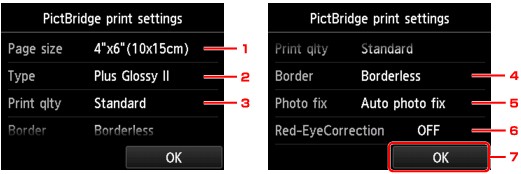
-
Syf byut (Page size)
Doğrudan PictBridge (Kablosuz LAN) uyumlu bir aygıttan yazdırırken kağıt boyutunu seçin.
PictBridge (Kablosuz LAN) ayarlarını makineden gerçekleştirdiğiniz zaman, Kağıt Boyutu (Paper size) seçeneğini PictBridge (Kablosuz LAN) uyumlu aygıtta Varsayılan (Default) olarak belirleyin.
-
Tür (Type) (Ortam türü)
Doğrudan PictBridge (Kablosuz LAN) uyumlu bir aygıttan yazdırırken ortam türünü seçin.
PictBridge (Kablosuz LAN) ayarlarını makineden gerçekleştirdiğiniz zaman, Kağıt türü (Paper type) seçeneğini PictBridge (Kablosuz LAN) uyumlu aygıtta Varsayılan (Default) olarak belirleyin.
-
Baskı klts (Print qlty) (Baskı kalitesi)
Doğrudan PictBridge (Kablosuz LAN) uyumlu bir aygıttan yazdırırken baskı kalitesini seçin.
-
Kenarlık (Border) (Kenarlıklı/Kenarlıksız baskı)
Kenarlıklı/kenarlıksız düzeni seçin.
PictBridge (Kablosuz LAN) ayarlarını makineden gerçekleştirdiğiniz zaman, Yerleşim (Layout) seçeneğini PictBridge (Kablosuz LAN) uyumlu aygıtta Varsayılan (Default) olarak belirleyin.
-
Foto.onr. (Photo fix)
Oto. foto. onar. (Auto photo fix) seçeneği belirlendiğinde, çekilen fotoğraftaki sahne veya kişinin yüzü tanınır ve her fotoğraf için en uygun düzeltme otomatik olarak yapılır. Bu işlev arkadan gelen ışık nedeniyle karanlık çıkan yüzlerin daha aydınlık yazdırılmasını sağlar. Ayrıca, manzara, gece sahnesi, kişi vb. sahneleri analiz eder ve tüm sahneleri en uygun renk, parlaklık veya kontrast değerleriyle yazdırılacak şekilde otomatik olarak ayarlar.
 Not
Not-
Varsayılan olarak, PictBridge (Kablosuz LAN) uyumlu bir aygıttaki fotoğraflar, otomatik düzeltme uygulanarak yazdırılır.
-
Düzeltme yok (No correction) seçilirse, fotoğraflar düzeltme olmadan bastırılır.
-
-
Kırmızı göz gdrme (Red-EyeCorrection)
Portrelerde flaş kullanımından kaynaklanan kırmızı göz sorununu düzeltmek için AÇIK (ON) seçeneğini belirleyin.
Fotoğrafın türüne bağlı olarak, kırmızı gözler düzeltilemeyebilir veya göz dışındaki bölümler düzeltilebilir.
-
Yazdırma ayarlarını belirtmek için dokunun.
Disk etiket yazdır ayarı (Disc label print setting) Ekranı
Disk yazdırma alanı ayarı (Set disc print area) ekranı gösterilir ve PictBridge (Kablosuz LAN) uyumlu bir aygıttan yazdırılabilir bir diske yazdırmak için ayarlar yapabilirsiniz.
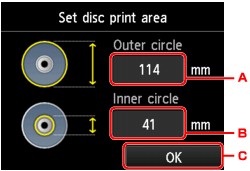
Disk etiketi yazdırma ayarını yapmak için aşağıdaki yönergeyi izleyin.
-
Baskı alanını ayarlayın (yazdırılabilir diskin dış/iç çapı).
-
Dış çapı belirtmek için dokunun.
-
İç çapı belirtmek için dokunun.
-
Yazdırma alanını belirtmek için dokunun.
 Not
Not-
Yazdırılabilir diskin baskı yüzeyinin dış ve iç çaplarını ölçün ve dış çap için ölçülen değerden daha küçük; iç çap için ise ölçülen değerden daha büyük bir değer ayarladığınızdan emin olun.
-
Ayrıntılar için yazdırılabilir disklerin üreticisine başvurun.
-
-
Kullandığınız yazdırılabilir diskin türünü seçin.
 Not
Not-
Yazdırılabilir diskiniz önerilen diskse, uygun yoğunlukta baskı için Önerilen disk (Recommended disc) seçeneğine dokunun. Değilse, Diğer disk (Other disc) seçeneğine dokunun.
-

